นอกเหนือจากการทำให้คอมพิวเตอร์ของคุณสะอาดจากไฟล์ที่ไม่ต้องการแล้วมันยังปกป้องความเป็นส่วนตัวของคุณในเวลาเดียวกันเพราะผู้ใช้รายอื่นที่แชร์คอมพิวเตอร์เครื่องเดียวกันจะไม่สามารถติดตามสิ่งที่คุณทำบนพีซีก่อนหน้านี้เพราะซอฟต์แวร์ส่วนใหญ่มีฟังก์ชั่นประวัติ ที่แสดงไฟล์ที่เพิ่งเปิด วิธีที่ง่ายที่สุดในการปรับแต่งคอมพิวเตอร์ของคุณให้สะอาดจากไฟล์ชั่วคราวที่ไม่ได้ใช้คือการใช้ CCleaner ซึ่งอาจเป็นเครื่องมือฟรีที่ได้รับความนิยมมากที่สุดในปัจจุบันเพื่อลบไฟล์ขยะ

แม้ว่า CCleaner มาพร้อมกับกฎที่เลือกมาอย่างดีจำนวนมากเพื่อค้นหาไฟล์ที่อาจไม่ได้ใช้ แต่ผู้ใช้บางคนอาจคิดว่ามันไม่สมบูรณ์มาก เนื่องจากกฎเริ่มต้นนั้นเอนตัวไปสู่ความปลอดภัยมากกว่าการตรวจจับและลบบันทึกประวัติทุกครั้งบนคอมพิวเตอร์ โชคดีที่ CCleaner ช่วยให้คุณเพิ่มโปรแกรมของคุณเองเพื่อทำความสะอาดผ่านไฟล์ winapp1.ini หรือ winapp2.ini ภายนอก
บุคคลที่สามพร้อมทำให้ Winapp2.ini ที่ตรวจพบรายการ 2, 490 มีอยู่แล้วซึ่งสามารถดาวน์โหลดได้จาก www.winapp2.com และนำเข้าสู่ CCleaner ฟรี สิ่งที่คุณต้องทำคือบันทึกไฟล์ Winapp2.ini ไปยังตำแหน่งที่ติดตั้ง CCleaner ซึ่งเป็นค่าเริ่มต้นที่ C: \ Program Files \ CCleaner \ และ CCleaner จะโหลดกฎการทำความสะอาดเพิ่มเติมโดยอัตโนมัติในการทำงานครั้งต่อไป แม้ว่าจะฟังดูง่าย แต่มีปัญหาที่อาจเกิดขึ้น 2 ปัญหาซึ่งจำเป็นต้องอัปเดตไฟล์ Winapp2.ini เป็นระยะเพราะปรากฏว่ามี Winapp2.ini ที่อัปเดตใหม่เพื่อสะท้อนการเปลี่ยนแปลงของ CCleaner ทุกเวอร์ชันที่วางจำหน่ายใหม่และความล่าช้าที่เพิ่มขึ้นอย่างมาก ในการโหลดแท็บแอปพลิเคชัน โชคดีที่ปัญหา 2 ข้อที่กล่าวถึงข้างต้นสามารถแก้ไขได้อย่างง่ายดายโดยใช้เครื่องมือที่มีประโยชน์มาก ๆ ที่เรียกว่า CCEnhancer
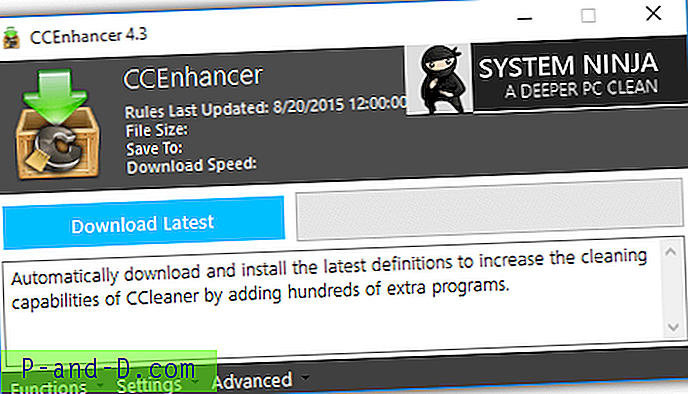
CCEnhancer เป็นอีกเครื่องมือของบุคคลที่สามที่ดาวน์โหลด Winapp2.ini ล่าสุดโดยอัตโนมัติด้วยการคลิกปุ่มเมาส์และตรวจจับเส้นทางการติดตั้งของ CCleaner อย่างชาญฉลาดเพื่อที่จะบันทึกไฟล์ Winapp2.ini ที่ดาวน์โหลดไปยังตำแหน่งเดียวกับ CCleaner คุณสามารถเรียกใช้ CCEnhancer ด้วยตนเองเป็นครั้งคราวโดยเฉพาะอย่างยิ่งหลังจากอัปเดต CCleaner เพื่อดาวน์โหลดไฟล์ Winapp2.ini ล่าสุดหรือคลิกที่การตั้งค่าจากด้านล่างของ prorgam และทำเครื่องหมายในช่องทำเครื่องหมาย“ Update On Windows startup” ซึ่งจะเพิ่มรายการเริ่มต้นอัตโนมัติ เพื่อเรียกใช้ CCEnhancer ด้วยสวิตช์ / AUTO
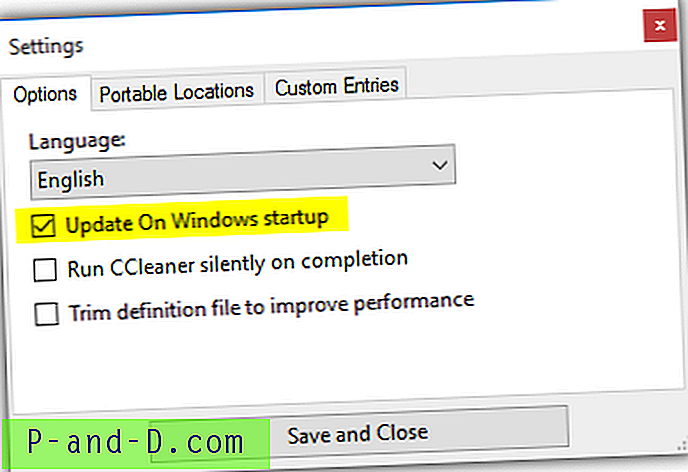
ตัวเลือกนี้จะไม่ทำงานหากเปิดใช้งาน UAC และติดตั้ง CCleaner ใน Program Files เนื่องจาก CCEnhancer จะไม่สามารถคัดลอกไฟล์ Winapp2.ini ที่ดาวน์โหลดไปยัง Program Files โดยไม่ต้องยกระดับ UAC คุณสามารถปิดใช้งาน UAC หรือใช้วิธีแก้ไขปัญหาบางอย่างเพื่อปิดใช้งานการควบคุมบัญชีผู้ใช้สำหรับซอฟต์แวร์เฉพาะเพื่อแก้ไขปัญหานี้
สำหรับการแก้ไขปัญหาที่ 2 ซึ่งเป็นความล่าช้าที่เพิ่มขึ้นอย่างมากในการโหลดแท็บแอพพลิเคชั่นหลังจากนำเข้า Winapp2.ini ไฟล์แบทช์ชื่อ Trim.bat ที่สร้างโดยผู้เขียนคนเดียวกันของ Winapp2.ini สามารถใช้เพื่อลบกฎที่ไม่ได้ใช้ ไฟล์คำจำกัดความเต็ม 800 + KB จำเป็นต้องเรียกใช้ในฐานะผู้ดูแลระบบจากไดเรกทอรีที่ติดตั้ง CCleaner และคุณจะถูกถามคำถามหลายชุดเช่นการจัดระเบียบ (ตัวอักษร) แทนที่ความสับสนวุ่นวายตามลำดับสั่งให้เรียกใช้ ccleaner (วิเคราะห์และปิด) รักษาการตรวจจับแบบระเหย ini และในที่สุดก็ลบโฟลเดอร์ลูก
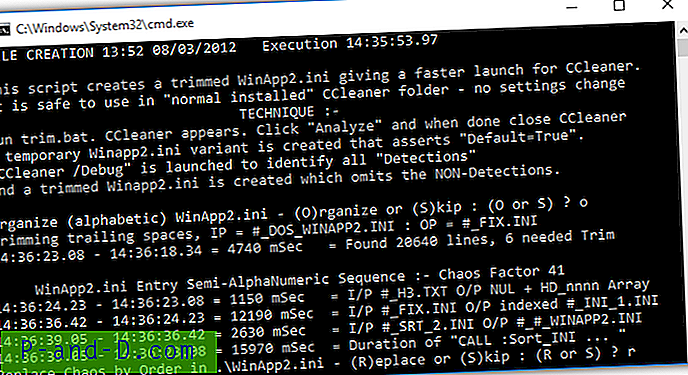
การตัดแต่งจะต้องทำทุกครั้งหลังจากดาวน์โหลด Winapp2.ini ซึ่งค่อนข้างลำบาก วิธีแก้ปัญหาที่ง่ายกว่าคือเพียงแค่เปิดใช้งาน“ ไฟล์คำจำกัดความเพื่อปรับปรุงประสิทธิภาพ ” ในการตั้งค่า CCEnhancer เพื่อจัดการงานนี้โดยอัตโนมัติ ดังนั้นเมื่อ CCEnhancer เสร็จสิ้นการดาวน์โหลดไฟล์ Winapp2.ini ล่าสุดตัวเลือกการตัดแต่งจะวิเคราะห์และตรวจสอบกฎที่จำเป็นที่จำเป็นในคอมพิวเตอร์ของคุณโดยอัตโนมัติและสร้าง Winapp2.ini ที่เล็กลงและปรับให้เหมาะสมที่สุด
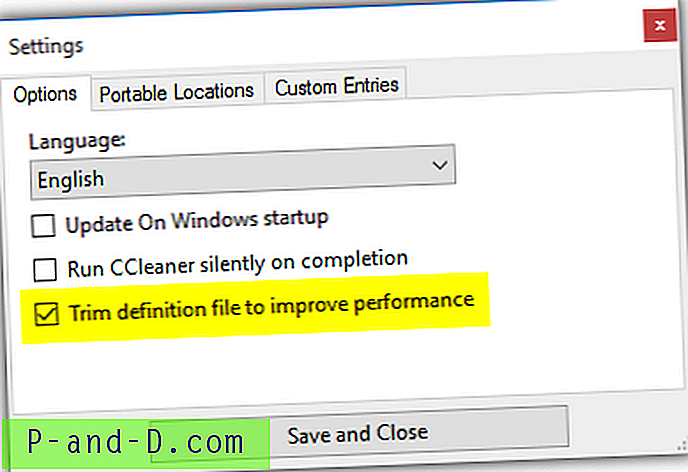
CCEnhancer นั้นฟรีและต้องการ. NET Framework 3.5 ติดตั้งเพื่อให้ทำงานได้ ใน Windows 8 และ 10 คุณสามารถติดตั้ง. NET Framework 3.5 ได้อย่างง่ายดายโดยการกดปุ่มเริ่มพิมพ์ optionalfeatures.exe เรียกใช้คลิกที่ช่องทำเครื่องหมายที่แสดง“. NET Framework 3.5 (รวม. NET 2.0 และ 3.0)” แล้วคลิก ตกลง.
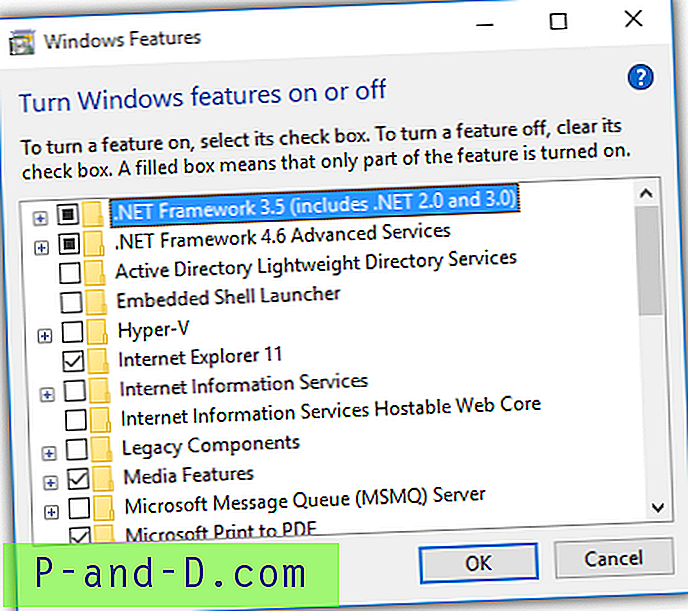
หมายเหตุเพิ่มเติม : คุณอาจสังเกตเห็นว่า CCleaner ยังคงแสดงรายการโปรแกรมที่คุณถอนการติดตั้งไปแล้ว นี่เป็นเพราะยังคงมีร่องรอยของโปรแกรมที่ถอนการติดตั้งและเป็นเรื่องปกติที่มีของเหลือซึ่งไม่เคยถูกลบโดยโปรแกรมถอนการติดตั้ง ตัวทำความสะอาดรีจิสทรีใน CCleaner อาจสามารถลบร่องรอยของโปรแกรมที่ถอนการติดตั้งบางส่วนได้หากการตรวจจับนั้นขึ้นอยู่กับรายการรีจิสตรีและไม่ใช่ไฟล์ / โฟลเดอร์
ดาวน์โหลด CCEnhancer





